电脑更新到Windows10系统后文件丢失了怎么办
1、打开桌面左下角净往的开始菜单,在弹出的窗口中选择散吩打开<设置>按钮;

2、在打开的Windows设置界面中,我们再选择打开<帐户>选项;
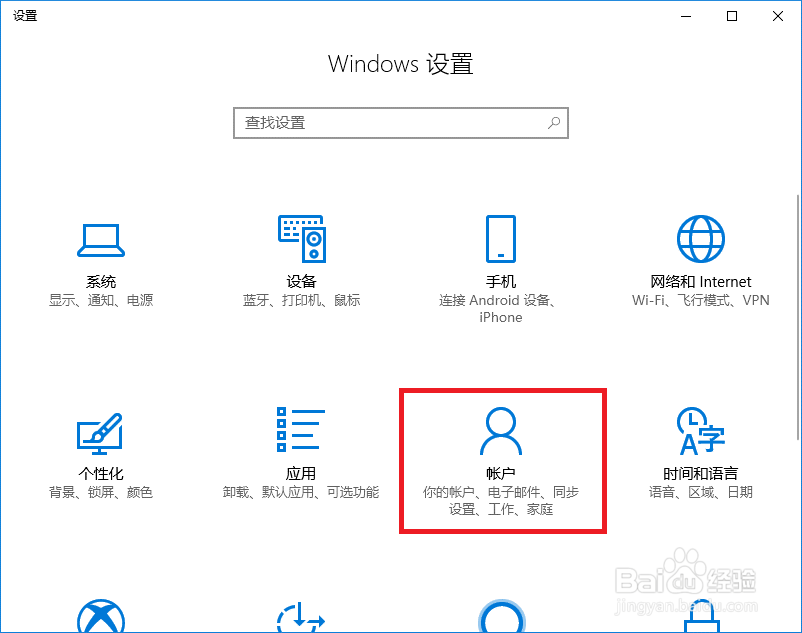
3、在接下来打开的界面中,我们再选择打开左侧栏里的<同步你的设置>;
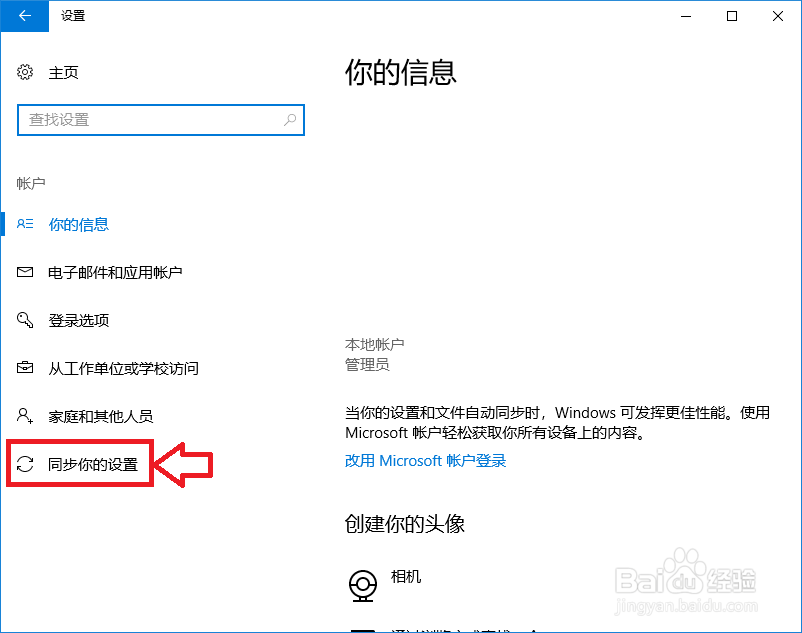
4、如果此时打开的窗口中上面显示红色的一串字,这说明我们必须使用Microsoft帐户进行登录,我们可通过注销帐户然后重新使用帐户登录。

5、再次登录的时候我们就可以正常打开以下的界面了,我们将同步设置和同步内容
开关打开,译级冷然后再次启动电脑就会找到你的文件。

1、打开开始菜单,在搜索框中输入你想要寻找的文件名,可能某些文件已被隐藏,在搜索框中输入“显示隐藏的文件和文件夹”,以此来搜索丢失的文件。
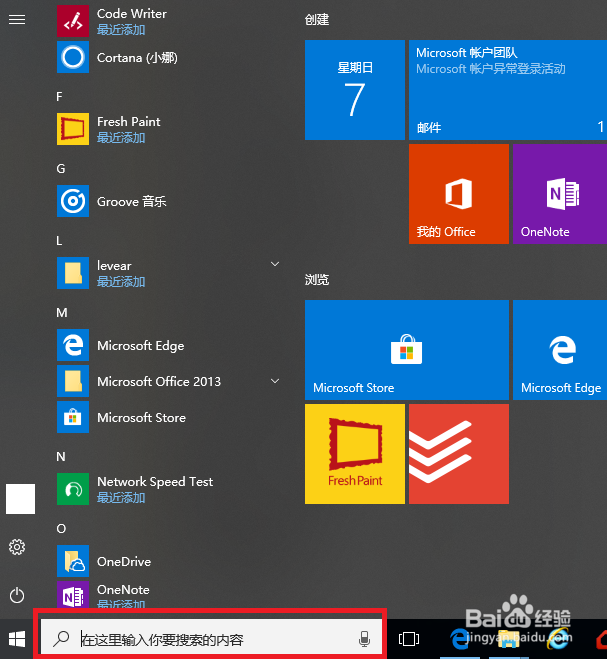
1、如果以上两种方法依然找不到丢失的文件的话,那么我们就需要进行还原操作,打开Windows设置界面,然后选择<更新和安全>选项,
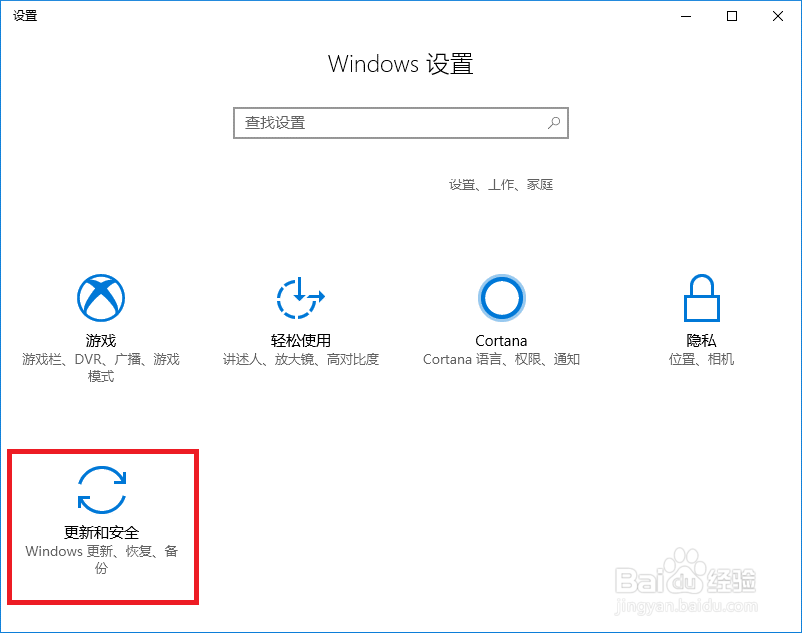
2、在左侧的任务栏中选择备份,然后再选择右边的转到“备份和还原”选项。
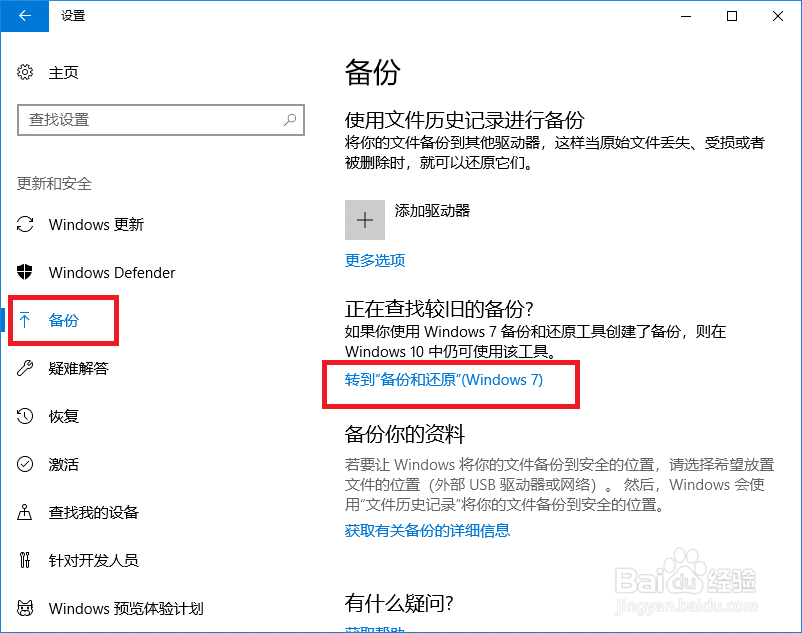
声明:本网站引用、摘录或转载内容仅供网站访问者交流或参考,不代表本站立场,如存在版权或非法内容,请联系站长删除,联系邮箱:site.kefu@qq.com。
阅读量:188
阅读量:62
阅读量:34
阅读量:63
阅读量:172